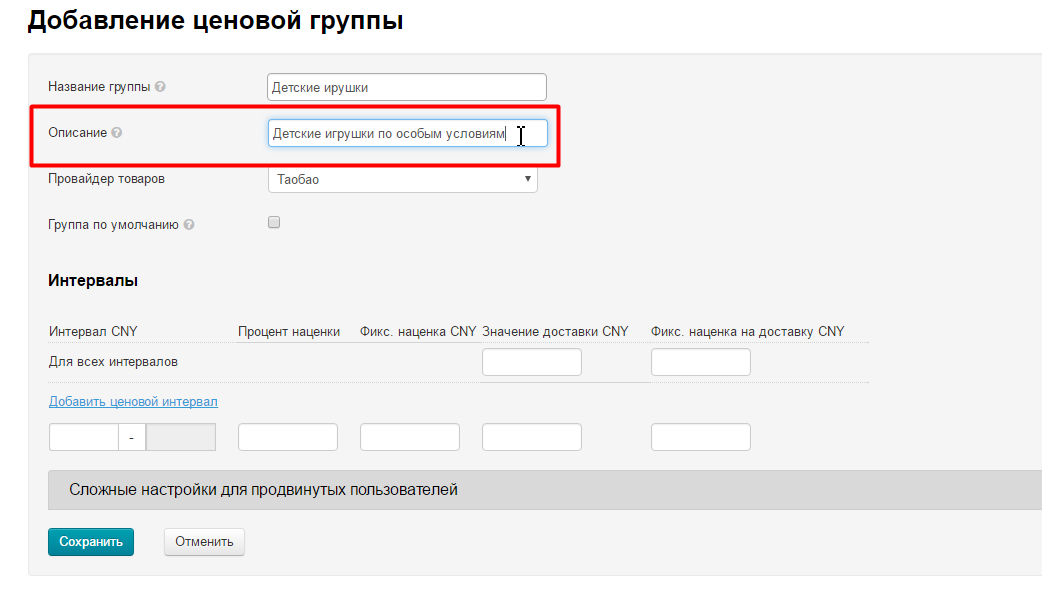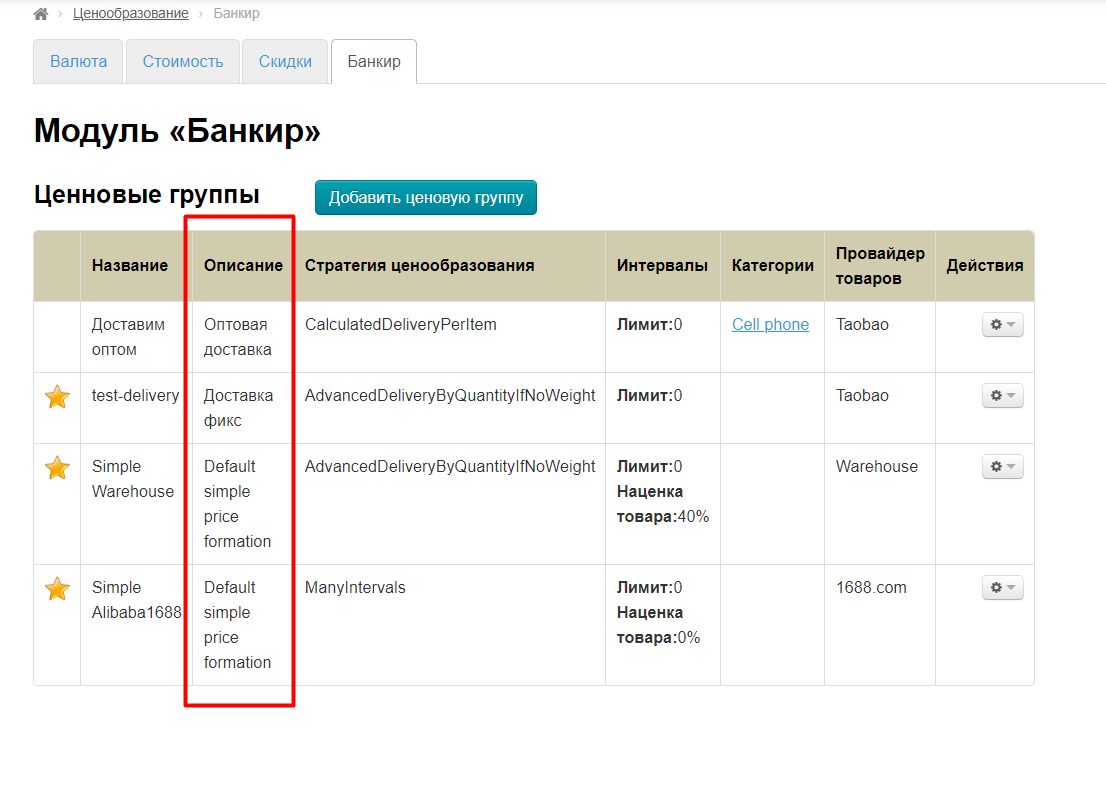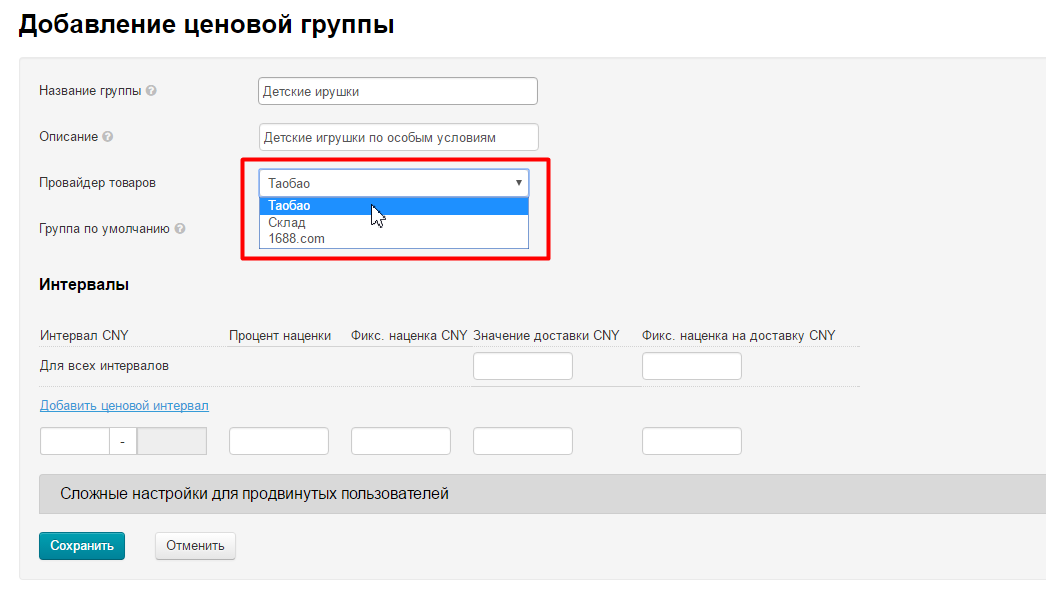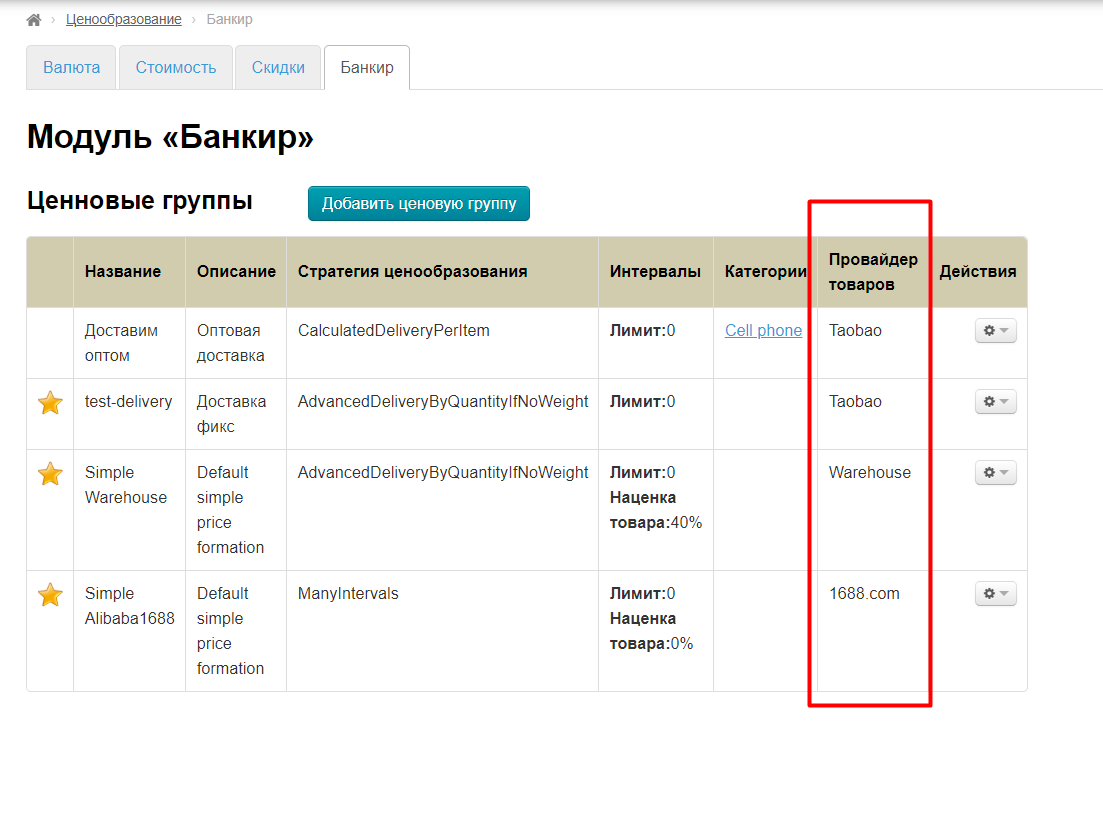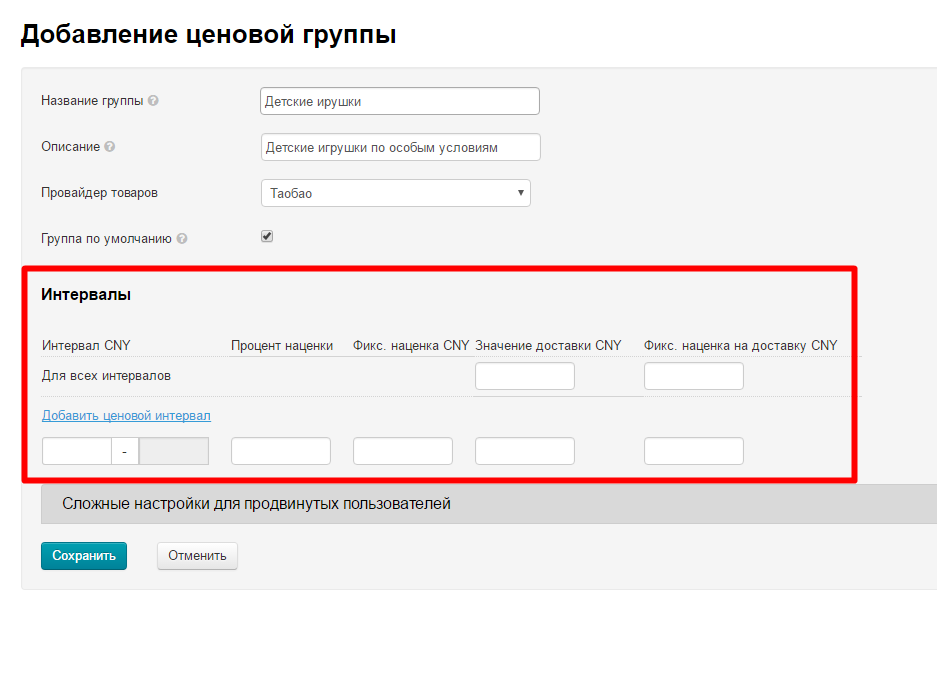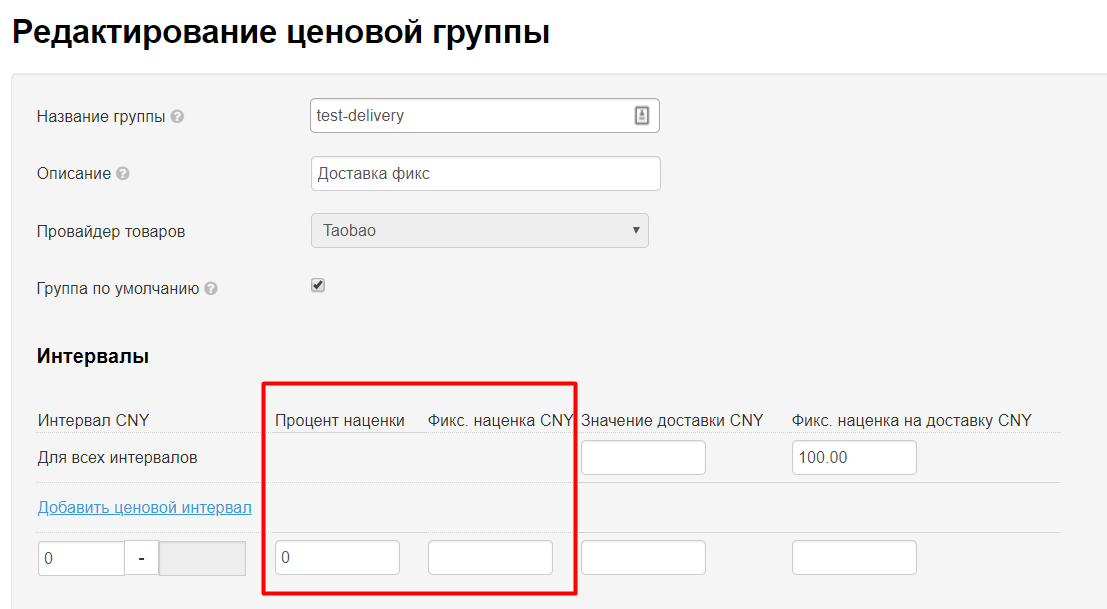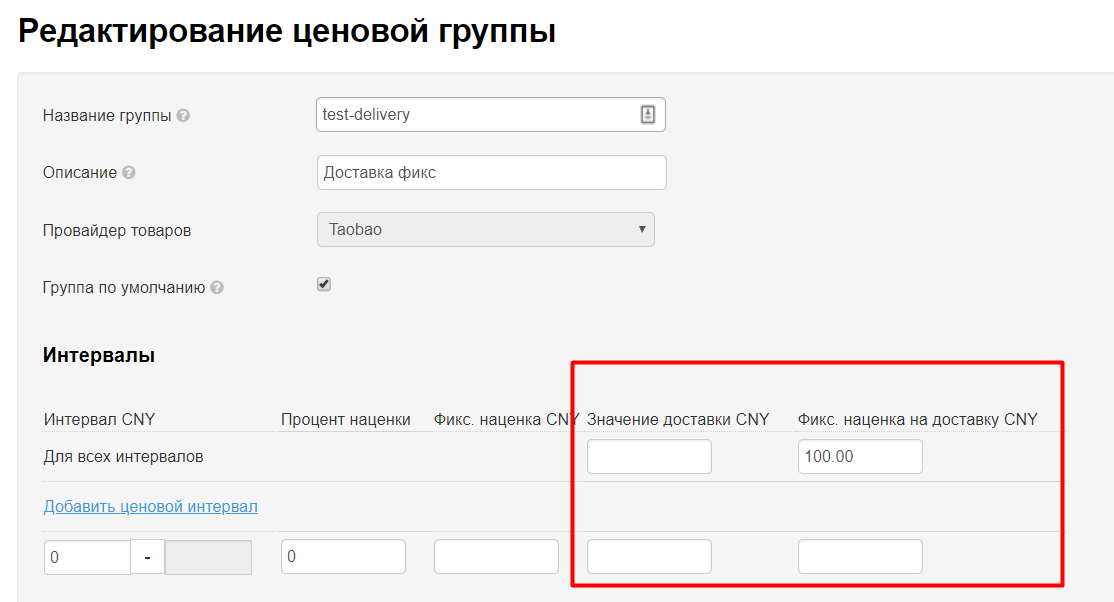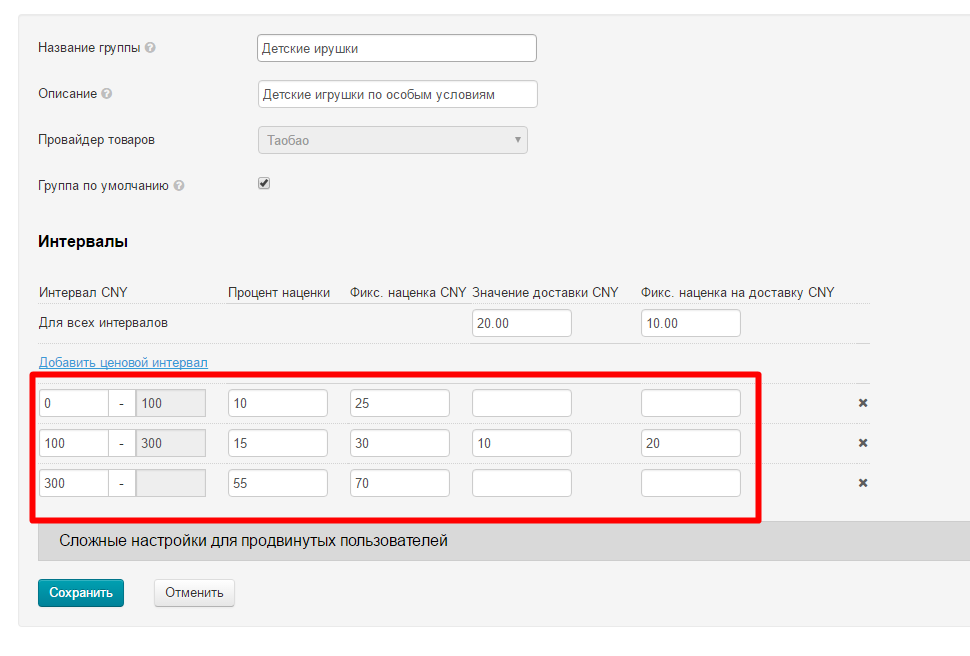...
Заполняем поле «Описание», которое выводится в общем списке групп и помогает быстро понять что за ценовая группа используется:
В списке будет выглядеть вот так:
Выбираем Товарного Провайдера для категории которого настраиваем ценовую группу (это может быть не только Таобао, 1688 и тп, но и модуль Склад):
В списке ценовых групп отображается к какому Товарному провайдеру она привязана:
Решаем, необходимо ли нам использовать эту группу, как группу «по умолчанию» (то есть, все категории товаров, которые не будут указаны ни в каких группах ценообразования, автоматически получат настройки группы «по умолчанию»).
...
Теперь настроим ценообразование для товаров разных ценовых категорий в блоке «Интервалы»:
Наценка делится на 2 основные категории:
| Наценка на Товары | Наценка на Доставку по Китаю |
|---|---|
Настройка внутренней доставки по Китаю
...
- Процент наценки — это наценка на стоимость 1 товара в процентах.
- Фикс. наценка CNY — это наценка в юанях на любое количество товаров выбранного артикулав юанях на 1 единицу товара выбранного артикула.
Обе наценки суммируются при расчете стоимости товара. Таким образом на 1 единицу товара накладывается сразу 2 наценки.
В таблице ниже будет описано на примере как эта настройка отразится на стоимости товаров и их доставке:
| Интервал CNY | Кол-во товаров | Цена товара | Процент наценки | Фикс. наценка CNY | Доставка «Значение доставки CNY» | Доставка «Фикс. наценка на доставку CNY» | Общая стоимость заказа с доставкой |
|---|---|---|---|---|---|---|---|
от 0 до 100 | 1 | 10 | 10×1 + 10% = 11 | 11 + 25×1 = 36 | 36 + 20×1 = 56 | 56 + 10 = 66 | 66 |
| 2 | 10 | 10×2 + 10% = 22 | 22 + 25×2 = 4772 | 4772 + 20×2 = 87112 | 87112 + 20 = 107132 | 107132 | |
от 100 до 300 | 1 | 100 | 100×1 + 15% = 115 | 115 + 30×1 = 145 | 145 + 10×1 = 155 | 155 + 20 = 175 | 175 |
| 2 | 100 | 100×2 + 15% = 230 | 230 + 30×2 = 260290 | 260290 + 10×2 = 280310 | 280310 + 10 = 290320 | 290320 | |
от 300 | 1 | 1000 | 1000×1 + 55% = 1550 | 1550 + 70×1 = 1620 | 1620 + 20×1= 1640 | 1640 + 10 = 1650 | 1650 |
| 2 | 1000 | 1000×2 + 55% = 3100 | 3100 + 70×2 = 31703240 | 31703240 + 20×2= 32103280 | 32103280 + 10 = 32203290 | 32203290 |
После внесения всех настроек, нажимаем «Сохранить»:
...